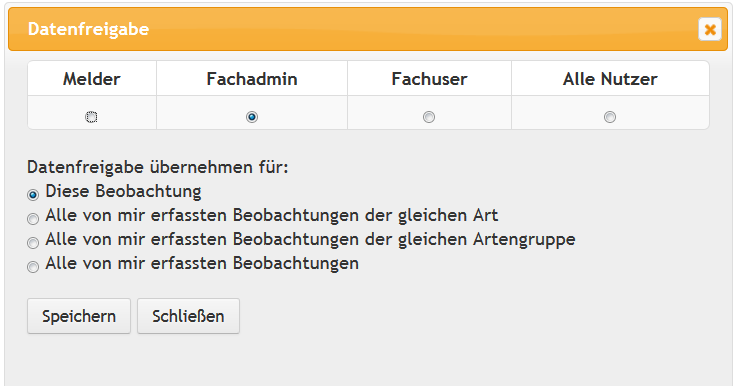Ergebnistabelle
Das Suchergebnis wird in einer Tabelle unterhalb der Karte dargestellt, in der geblättert werden kann.
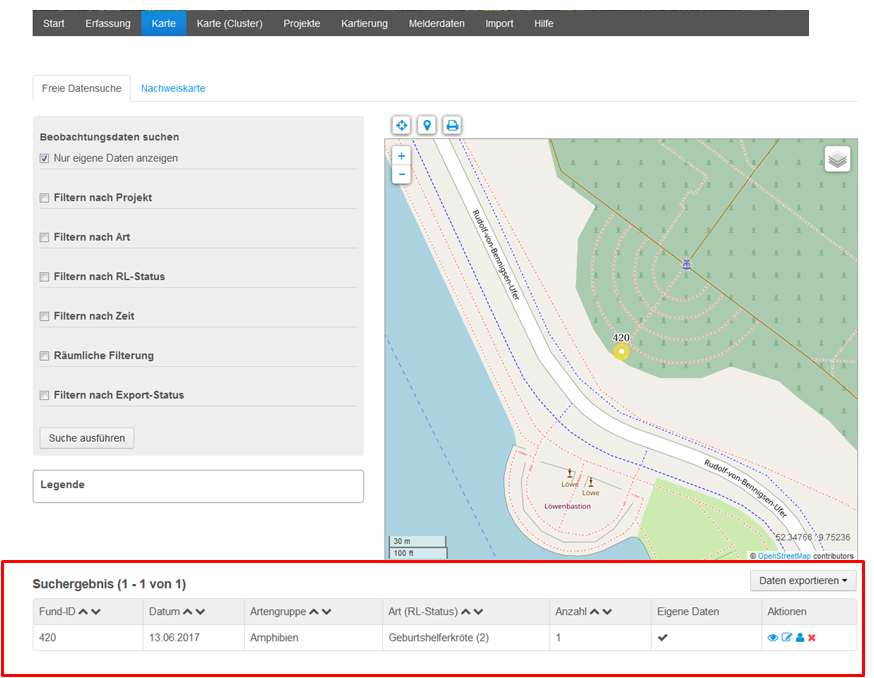
Die Tabelle beinhaltet folgende Spalten:
1.Fund-ID: eine dem Fund zugeordnete Identifikationsnummer, die auch in der Karte über dem Fundort angezeigt wird.
2.Datum: Wann wurde der Datensatz erhoben.
3.Artengruppe: Um welche Artengruppe handelt es sich bei dem Fundort / Datensatz.
4.Art (RL-Status): Um welche Art handelt es sich bei dem Fundort / Datensatz (inkl. RL-Status in Niedersachsen, falls vorhanden).
5.Anzahl: Wie viele Exemplare wurden an diesem Fundort gezählt / geschätzt.
6.Eigene Daten: Das Kästchen hat bei eigenen Daten einen Haken.
7.Aktionen:
|
Ansehen: Der Fundort / Datensatz wird in der Karte angezeigt und auf den entsprechenden Kartenausschnitt gezoomt. Die Details des Datensatzes werden als Formular auf der Karte angezeigt. |
|
Bearbeiten: Handelt es sich bei der ausgewählten Beobachtung um einen Datensatz "in Bearbeitung" (während der Datenerfassung über die Schaltfläche "Speichern" zwischengespeichert, aber nicht abschließend über die Schaltfläche "Freigeben" freigegeben), erscheint zunächst eine Meldung, ob der gesamte Meldebogen zur Bearbeitung geladen werden soll. Wird dies mit „Ok“ bestätigt, so wird der gesamte Meldebogen (alle Beobachtungen die gleichzeitig zu einer Geometrie eingetragen wurden) zur Bearbeitung geladen und man kann den Datensatz bearbeiten und die Änderungen speichern. Handelt es sich bei der ausgewählten Beobachtung um freigegebene Daten, sind diese Daten auch für andere (berechtigte) Nutzer sichtbar und es wird nur die einzelne Beobachtung geladen und nicht der gesamte Meldebogen. |
|
Freigaben definieren: Es öffnet sich ein Pop-Up-Fenster, in dem die Freigabe des Datensatzes für andere Nutzer gändert / angepasst werden kann. Die Änderungen können für diese einzelne Beobachtung, für alle Beobachtungen der gleichen Art / Artengruppe, oder alle Beobachtungen des Nutzers übernommen werden (Abweichungen ergeben sich durch die individuellen Anpassungen in der Nutzerwaltung und der Rolle des Nutzers).
|
|
Löschen: Der Datensatz wird gelöscht. |
Nächste Schritte
Lesen Sie hier weiter,
•wenn Sie vorhandene Daten exportieren möchten.